組み込みクライアントで通話を転送する
前提条件
次の許可:
- アナリティクス > キュー監視 > 見る
次の適切なコンサルト転送権限:
- 会話>コミュニケーション>全て
- Conversation > Communication > consultTransfer
- Conversation > Communication > consultTransferAgent
- 会話>コミュニケーション>外部連絡先への相談
- Conversation > Communication > consultTransferQueue
転送権限の管理の詳細については、以下を参照してください。エージェントの転送権限を管理する。
クライアントは 2 種類の転送をサポートします。
- ブラインド転送:ブラインド転送を使用すると、インタラクションをただちに個人またはキューに転送できます。 このオプションは、音声、電子メール、チャット、メッセージ、ボイスメール、コールバックなど、あらゆる種類の対話で使用できます。
- 転勤相談:コンサルト転送を使用すると、通話を転送する前に人またはキューに接続できます。 あなた意図した受信者と話した後、通話を転送します。 このオプションは音声対話でのみ使用できます。
Genesys Cloud での転送機能の詳細については、以下を参照してください。
以下のコンテンツは、Genesys Cloud for ChromeおよびGenesys Cloud for Firefoxに適用されます。
相談転送を行うには、以下の手順を実行します。
- クリック移行。

転送権限と相談権限の両方を持っている場合は、「ブラインド」ボタンと「相談」ボタンの両方が表示されます。権限が 1 つしかない場合は、対応するボタン ([ブラインド] または [相談]) のみが表示されます。
メモ: [相談]ボタンは、チャット、電子メール、メッセージ、およびACDボイスメールのやり取りでは表示されません。 - 以下を選択すると、人とキューのフィルター オプションが表示されます。
- どちらか相談転送許可または選択した転送エージェントに相談する、外部への転送の相談、 そして転送キューの相談権限を一緒にします。
- エージェントまたは外部連絡先とキューを網羅する特定の権限の組み合わせ。例えば、外部への転送の相談そして転送キューの相談または転送エージェントに相談するそして転送キューの相談。
「People」と「Queues」の両方のフィルター オプションが表示されている場合は、それらのオプションはアクティブであり、灰色の背景で表示されます。統合により、入力した名前や番号でエージェント、外部連絡先、キューが検索されます。名前または番号箱。
メモ: 人物フィルター オプションには、Genesys Cloud 組織内のエージェントと外部連絡先の両方が含まれます。検索にフィルターを適用するには、次の方法があります。
- キューのみを検索するには、人々フィルターをクリックして選択をクリアし、キュー フィルターがアクティブになって灰色の背景で表示されることを確認します。
- 人物のみを検索するには、キューフィルターをクリックして選択をクリアし、人物フィルターがアクティブになって灰色の背景で表示されることを確認します。
- 人とキューの両方を検索するには、灰色の背景がないフィルターをクリックし、両方のフィルター オプションがアクティブになっていて、灰色の背景で表示されていることを確認します。
選択内容は保持され、次回転送を開始するときに表示されます。

- の中に名前または番号ボックスに、キュー名、人の名前、または電話番号を入力します。
名前を入力し始めると、人とキューのリストが表示されます。 検索リストに表示される内容は、転送権限と、ユーザーまたはキューのフィルター オプションの選択によって異なります。詳細については、エージェントの転送権限を管理する。
すべてのコンサルト転送権限を持っている場合、Genesys Cloud 組織内のユーザーが最初に結果に表示され、次にキュー、そして Genesys Cloud 組織内の外部連絡先が表示されます。統合により、各検索タイプ (人、キュー、外部連絡先) の結果が 25 に制限されます。
メモ: Genesys Cloud 組織内の外部連絡先は、電話番号が関連付けられている場合に結果に表示されます。クライアントには人のステータスも表示されます。それらがインタラクションを処理している場合、クライアントはそれらが処理しているインタラクションの数を表示します。

- インタラクションを転送したい相手またはキューをクリックします。
- ユーザー
Genesys Cloud組織内の人をクリックすると、その人の統計が表示されます。 統計には以下の項目が含まれます。
- その人の身分
- 人が処理しているインタラクションの数と種類。

覆いかぶさる ふれあう すべてのメディアタイプを見るために。

Genesys Cloud 組織内の人物をクリックすると、その人物の現在のステータスが表示され、アクティブなインタラクションでその人物がビジーかどうかも示されます。

Genesys Cloud 組織内で複数の電話番号を持つ外部連絡先をクリックすると、電話番号のリストが表示されます。電話番号の上にマウスを置くと、その種類が表示されます。電話をかける電話番号を選択します。

- キュー
キューをクリックすると、そのキューの統計情報が表示されます。 統計には以下の項目が含まれます。
- キューで待機しているインタラクションの数と種類。
- キュー内のアクティブなエージェントと合計エージェントの数。
- エージェントが応答するまでの推定待ち時間。

覆いかぶさる 待っている すべてのメディアタイプを見るために。

- ユーザー
- クリック 相談する。
次の項目を示す転送インタラクションがディスプレイに表示されます。
- 接続されている参加者の数
- 転送が開始されてからの経過時間を示すタイマー。
最初は元の通話が保留になり、あなたは相談することを選択した人またはキューにつながります。
メモ: 通話ログにアクセスできない場合は、 インタラクションログは、インタラクションには表示されません。
- すべての人と同時に話すには、 すべての 相互作用の間。
緑の全てアイコンは、通話の参加者間の電話接続が成功したことを確認します。
 1つ以上のインタラクションを保留にすることができます。
1つ以上のインタラクションを保留にすることができます。- 単一のインタラクション
- 対話をクリックします。
- クリック ホールド 通話コントロールで。
- 保留を削除するには、 すべての . メモ: クリックすると、保留中の 1 つを配置した後 ホールド 交互に開催されている間の相互作用が発生します。
- 複数の相互作用
- 転送インタラクションをクリックします。
- クリック ホールド 通話コントロールで。
- 保留を削除するには、次のいずれかをクリックします。 保持 または すべての .
- 単一のインタラクション
- 通話を転送する準備ができたら、をクリックします。 転送 通話コントロールで。 または、転送をキャンセルできます。 メモ: クリック キャンセル 転送はキャンセルされません。 転送ダイアログ ボックスが閉じられるだけです。転送をキャンセルするには、以下の手順を実行します。
- 呼び出したインタラクションをクリックします。
- クリック 切断する 通話コントロールで。
- 転送を終了するには、をクリックしてください。 コンプリート。

転送が完了し、最初の通話がインタラクションリストから削除されます。
以下のコンテンツは、Genesys Cloud Embeddable Frameworkに適用されます。
相談転送を行うには、以下の手順を実行します。
- クリック 転送 通話コントロールで。
管理者は、インタラクションを使用して追加のコンテンツを転送するように統合を設定できます。

転送権限と相談権限の両方を持っている場合は、「ブラインド」ボタンと「相談」ボタンの両方が表示されます。権限が 1 つしかない場合は、対応するボタン ([ブラインド] または [相談]) のみが表示されます。
メモ: [相談]ボタンは、チャット、電子メール、メッセージ、およびACDボイスメールのやり取りでは表示されません。 - 以下を選択すると、「ユーザーとキュー」オプションが表示されます。
- どちらか相談転送許可または選択した転送エージェントに相談する、外部への転送の相談、 そして転送キューの相談権限を一緒にします。
- エージェントまたは外部連絡先とキューを網羅する特定の権限の組み合わせ。例えば、外部への転送の相談そして転送キューの相談。
「People」と「Queues」の両方のオプションが表示されている場合は、それらのオプションはアクティブであり、灰色の背景で表示されます。統合により、入力した名前や番号でエージェント、外部連絡先、キューが検索されます。名前または番号箱。
メモ: 人フィルター オプションには、Genesys Cloud 組織内のエージェントと外部連絡先、およびシステム内のエージェントの両方が含まれます。検索にフィルターを適用するには、次の方法があります。
- キューのみを検索するには、人々フィルターをクリックして選択をクリアし、キュー フィルターがアクティブになって灰色の背景で表示されることを確認します。
- 人物のみを検索するには、キューフィルターをクリックして選択をクリアし、人物フィルターがアクティブになって灰色の背景で表示されることを確認します。
- 人とキューの両方を検索するには、灰色の背景がないフィルターをクリックし、両方のフィルター オプションがアクティブになっていて、灰色の背景で表示されていることを確認します。
選択内容は保持され、次回転送を開始するときに表示されます。

- の中に 名前または番号 [名前]ボックスに、キュー名、人の名前、または電話番号を入力します。
名前を入力し始めると、人とキューのリストが表示されます。 検索リストに表示される内容は、転送権限と、ユーザーまたはキューのフィルター オプションの選択によって異なります。詳細については、エージェントの転送権限を管理する。
すべてのコンサルト転送権限を持っている場合、Genesys Cloud 組織内のユーザーとキューが最初に結果に表示され、次にシステム内のユーザー、そして Genesys Cloud 組織内の外部連絡先が表示されます。統合により、各検索タイプの結果(人、キュー、外部連絡先)が25に制限されます。
メモ: Genesys Cloud 組織内の外部連絡先は、電話番号が関連付けられている場合に結果に表示されます。クライアントは人々のステータスを表示します。 それらがインタラクションを処理している場合、クライアントはそれらが処理しているインタラクションの数を表示します。

- インタラクションを転送したい相手またはキューをクリックします。
- ユーザー
Genesys Cloud組織内の人をクリックすると、その人の統計が表示されます。 統計には以下の項目が含まれます。
- その人の身分
- 人が処理しているインタラクションの数と種類。

覆いかぶさる ふれあう すべてのメディアタイプを見るために。

Genesys Cloud 組織内の人物をクリックすると、その人物の現在のステータスが表示され、アクティブなインタラクションでその人物がビジーかどうかも示されます。

Genesys Cloud 組織内で複数の電話番号を持つ外部連絡先をクリックすると、電話番号のリストが表示されます。電話番号の上にマウスを置くと、その種類が表示されます。電話をかける電話番号を選択します。

- キュー
キューをクリックすると、そのキューの統計情報が表示されます。 統計には以下の項目が含まれます。
- キューで待機しているインタラクションの数と種類。
- キュー内のアクティブなエージェントと合計エージェントの数。
- エージェントが応答するまでの推定待ち時間。

覆いかぶさる 待っている すべてのメディアタイプを見るために。

- ユーザー
- クリック 相談する。
次の項目を示す転送インタラクションがディスプレイに表示されます。
- 接続されている参加者の数
- 転送が開始されてからの経過時間を示すタイマー。
最初は元の通話が保留になり、あなたは相談することを選択した人またはキューにつながります。

- すべての人と同時に話すには、 すべての 相互作用の間。
緑の全てアイコンは、通話の参加者間の電話接続が成功したことを確認します。
 1つ以上のインタラクションを保留にすることができます。
1つ以上のインタラクションを保留にすることができます。- 単一のインタラクション
- 対話をクリックします。
- クリック ホールド 通話コントロールで。
- 保留を削除するには、 すべての . メモ: クリックすると、保留中の 1 つを配置した後 ホールド 交互に開催されている間の相互作用が発生します。
- 複数の相互作用
- 転送インタラクションをクリックします。
- クリック ホールド 通話コントロールで。
- 保留を削除するには、次のいずれかをクリックします。 保持 または すべての .
- 単一のインタラクション
- 通話を転送する準備ができたら、をクリックします。 転送 通話コントロールで。 または、転送をキャンセルできます。 メモ: クリック キャンセル 転送はキャンセルされません。 転送ダイアログ ボックスが閉じられるだけです。転送をキャンセルするには、以下の手順を実行します。
- 呼び出したインタラクションをクリックします。
- クリック 切断する 通話コントロールで。
- 転送を終了するには、をクリックしてください。 コンプリート。

転送が完了し、最初の通話がインタラクションリストから削除されます。
以下のコンテンツは、Salesforce用Genesys Cloudに適用されます。
相談転送を行うには、以下の手順を実行します。
- クリック 転送 通話コントロールで。
コンソールのナビゲーションがあるSalesforceアプリでは、コールでワークスペースを転送できます。 詳細については、 ワークスペース転送.
メモ: [相談]ボタンは、チャット、電子メール、メッセージ、およびACDボイスメールのやり取りでは表示されません。
転送権限と相談権限の両方を持っている場合は、「ブラインド」ボタンと「相談」ボタンの両方が表示されます。権限が 1 つしかない場合は、対応するボタン ([ブラインド] または [相談]) のみが表示されます。
- 以下を選択すると、「ユーザーとキュー」オプションが表示されます。
- どちらか相談転送許可または選択した転送エージェントに相談する、外部への転送の相談、 そして転送キューの相談権限を一緒にします。
- エージェントまたは外部連絡先とキューを網羅する特定の権限の組み合わせ。例えば、外部への転送の相談そして転送キューの相談。
「People」と「Queues」の両方のオプションが表示されている場合は、それらのオプションはアクティブであり、灰色の背景で表示されます。統合により、入力した名前や番号でエージェント、外部連絡先、キューが検索されます。名前または番号箱。
メモ: 人フィルター オプションには、Genesys Cloud 組織内のエージェントと外部連絡先、および Salesforce 組織内のエージェントの両方が含まれます。検索にフィルターを適用するには、次の方法があります。
- キューのみを検索するには、人々フィルターをクリックして選択をクリアし、キュー フィルターがアクティブになって灰色の背景で表示されることを確認します。
- 人物のみを検索するには、キューフィルターをクリックして選択をクリアし、人物フィルターがアクティブになって灰色の背景で表示されることを確認します。
- 人とキューの両方を検索するには、灰色の背景がないフィルターをクリックし、両方のフィルター オプションがアクティブになっていて、灰色の背景で表示されていることを確認します。
選択内容は保持され、次回転送を開始するときに表示されます。

- の中に 名前または番号 [名前]ボックスに、キュー名、人の名前、または電話番号を入力します。
名前を入力し始めると、人とキューのリストが表示されます。 検索リストに表示される内容は、転送権限と、ユーザーまたはキューのフィルター オプションの選択によって異なります。
すべてのコンサルト転送権限を持っている場合、Genesys Cloud 組織内のユーザーとキューが最初に結果に表示され、次に Salesforce 組織内のユーザー、最後に Genesys Cloud 組織内の外部連絡先が表示されます。詳細については、エージェントの転送権限を管理する。
統合により、各検索タイプの結果(人、キュー、外部連絡先)が25に制限されます。
メモ: Genesys Cloud 組織内の外部連絡先は、電話番号が関連付けられている場合に結果に表示されます。クライアントは人々のステータスを表示します。 それらがインタラクションを処理している場合、クライアントはそれらが処理しているインタラクションの数を表示します。

- インタラクションを転送したい相手またはキューをクリックします。
- ユーザー
Genesys Cloud組織内の人をクリックすると、その人の統計が表示されます。 統計には以下の項目が含まれます。
- その人の身分
- 人が処理しているインタラクションの数と種類。

覆いかぶさる ふれあう すべてのメディアタイプを見るために。

Genesys Cloud 組織内の人物をクリックすると、その人物の現在のステータスが表示され、アクティブなインタラクションでその人物がビジーかどうかも示されます。

Salesforce 組織内の人物、または Genesys Cloud 組織内の複数の電話番号を持つ外部連絡先をクリックすると、電話番号のリストが表示されます。電話番号の上にマウスを置くと、その種類が表示されます。電話をかける電話番号を選択します。

- キュー
キューをクリックすると、そのキューの統計情報が表示されます。 統計には以下の項目が含まれます。
- キューで待機しているインタラクションの数と種類。
- キュー内のアクティブなエージェントと合計エージェントの数。
- エージェントが応答するまでの推定待ち時間。

覆いかぶさる 待っている すべてのメディアタイプを見るために。

- ユーザー
- クリック 相談する。
次の項目を示す転送インタラクションがディスプレイに表示されます。
- 接続されている参加者の数
- 転送が開始されてからの経過時間を示すタイマー。
最初は元の通話が保留になり、あなたは相談することを選択した人またはキューにつながります。

- すべての人と同時に話すには、 すべての 相互作用の間。
緑の全てアイコンは、通話の参加者間の電話接続が成功したことを確認します。
 1つ以上のインタラクションを保留にすることができます。
1つ以上のインタラクションを保留にすることができます。- 単一のインタラクション
- 対話をクリックします。
- クリック ホールド 通話コントロールで。
- 保留を削除するには、 すべての . メモ: クリックすると、保留中の 1 つを配置した後 ホールド 交互に開催されている間の相互作用が発生します。
- 複数の相互作用
- 転送インタラクションをクリックします。
- クリック ホールド 通話コントロールで。
- 保留を削除するには、次のいずれかをクリックします。 保持 または すべての .
- 単一のインタラクション
- 通話を転送する準備ができたら、をクリックします。 転送 通話コントロールで。 または、転送をキャンセルできます。 メモ: クリック キャンセル 転送はキャンセルされません。 転送ダイアログ ボックスが閉じられるだけです。転送をキャンセルするには、以下の手順を実行します。
- 呼び出したインタラクションをクリックします。
- クリック 切断する 通話コントロールで。
- 転送を終了するには、をクリックしてください。 コンプリート。

転送が完了し、最初の通話がインタラクションリストから削除されます。
以下のコンテンツは、Zendesk 向け Genesys Cloud に適用されます。
相談転送を行うには、以下の手順を実行します。
- クリック 転送 通話コントロールで。 メモ: 相談ボタンは表示されませんチャット、電子メール、メッセージ、ACD ボイスメールのやり取り。

転送権限と相談権限の両方を持っている場合は、「ブラインド」ボタンと「相談」ボタンの両方が表示されます。権限が 1 つしかない場合は、対応するボタン ([ブラインド] または [相談]) のみが表示されます。
- 以下を選択すると、「ユーザーとキュー」オプションが表示されます。
- consultTransfer権限または選択した転送エージェントに相談する、外部への転送の相談、 そして転送キューの相談権限を一緒にします。
- エージェントまたは外部連絡先とキューを網羅する特定の権限の組み合わせ。例えば、外部への転送の相談そして転送キューの相談。
[People] ボタンと [Queues] ボタンの両方が表示されている場合、それらのボタンはアクティブであり、灰色の背景で表示されます。統合により、入力した名前や番号でエージェント、外部連絡先、キューが検索されます。名前または番号箱。
メモ: 人物フィルターオプションには、Genesys Cloud組織内のエージェントと外部連絡先の両方が含まれます。 Zendesk組織内のユーザー。検索にフィルターを適用するには、次の方法があります。
- キューのみを検索するには、人々フィルターをクリックして選択をクリアし、キュー フィルターがアクティブになって灰色の背景で表示されることを確認します。
- 人物のみを検索するには、キューフィルターをクリックして選択をクリアし、人物フィルターがアクティブになって灰色の背景で表示されることを確認します。
- 人とキューの両方を検索するには、灰色の背景がないフィルターをクリックし、両方のフィルター オプションがアクティブになっていて、灰色の背景で表示されていることを確認します。
選択内容は保持され、次回転送を開始するときに表示されます。

- の中に 名前または番号 [名前]ボックスに、キュー名、人の名前、または電話番号を入力します。
名前を入力し始めると、人とキューのリストが表示されます。 検索リストに表示される内容は、転送権限と、ユーザーまたはキューのフィルター オプションの選択によって異なります。
すべてのコンサルテーション転送権限を持っている場合、Genesys Cloud 組織内のユーザーとキューが最初に結果に表示され、次に Zendesk 組織内のユーザー、そして Genesys Cloud 組織内の外部連絡先が表示されます。詳細については、エージェントの転送権限を管理する。
統合により、各検索タイプの結果(人、キュー、外部連絡先)が25に制限されます。Zendesk組織のユーザーの一覧を返すには、完全な単語(JohnやZendeskなど)またはZendeskの形式(13175550123)に一致する電話番号を入力します。
メモ: Zendesk 組織のユーザーと Genesys Cloud 組織の外部連絡先は、関連付けられた電話番号がある場合にのみ結果に表示されます。クライアントは人々のステータスを表示します。 それらがインタラクションを処理している場合、クライアントはそれらが処理しているインタラクションの数を表示します。

- インタラクションを転送したい相手またはキューをクリックします。
- ユーザー
Genesys Cloud組織内の人をクリックすると、その人の統計が表示されます。 統計には以下の項目が含まれます。
- その人の身分
- 人が処理しているインタラクションの数と種類。

覆いかぶさる ふれあう すべてのメディアタイプを見るために。

Genesys Cloud 組織内の人物をクリックすると、その人物の現在のステータスが表示され、その人物がアクティブなやり取りを行っているかどうかも示されます。

Zendesk 組織内の人物をクリックすると、その人の電話番号が表示されます。
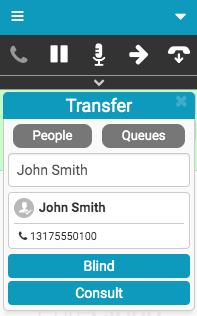
Genesys Cloud 組織内で複数の電話番号を持つ外部連絡先をクリックすると、電話番号のリストが表示されます。電話番号の上にマウスを置くと、その種類が表示されます。電話をかける電話番号を選択します。

- キュー
キューをクリックすると、そのキューの統計情報が表示されます。 統計には以下の項目が含まれます。
- キューで待機しているインタラクションの数と種類。
- キュー内のアクティブなエージェントと合計エージェントの数。
- エージェントが応答するまでの推定待ち時間。

覆いかぶさる 待っている すべてのメディアタイプを見るために。

- ユーザー
- クリック 相談する。
次の項目を示す転送インタラクションがディスプレイに表示されます。
- 接続されている参加者の数
- 転送が開始されてからの経過時間を示すタイマー。
最初は元の通話が保留になり、あなたは相談することを選択した人またはキューにつながります。
メモ: 通話ログにアクセスできない場合は、 インタラクションログは、インタラクションには表示されません。
- すべての人と同時に話すには、 すべての 相互作用の間。
緑の全てアイコンは、通話の参加者間の電話接続が成功したことを確認します。
 1つ以上のインタラクションを保留にすることができます。
1つ以上のインタラクションを保留にすることができます。- 単一のインタラクション
- 対話をクリックします。
- クリック ホールド 通話コントロールで。
- 保留を削除するには、 すべての . メモ: クリックすると、保留中の 1 つを配置した後 ホールド 交互に開催されている間の相互作用が発生します。
- 複数の相互作用
- 転送インタラクションをクリックします。
- クリック ホールド 通話コントロールで。
- 保留を削除するには、次のいずれかをクリックします。 保持 または すべての .
- 単一のインタラクション
- 通話を転送する準備ができたら、をクリックします。 転送 通話コントロールで。 または、転送をキャンセルできます。 メモ: クリック キャンセル 転送はキャンセルされません。 転送ダイアログ ボックスが閉じられるだけです。転送をキャンセルするには、以下の手順を実行します。
- 呼び出したインタラクションをクリックします。
- クリック 切断する 通話コントロールで。
- 転送を終了するには、をクリックしてください。 コンプリート。

転送が完了し、最初の通話がインタラクションリストから削除されます。
詳細については、 ブラインドでインタラクションを転送, 送金、そして 通話コントロール.
統合の詳細については、以下を参照してください。 Genesys Cloudブラウザ拡張機能について、Genesys Cloud Embeddable Frameworkについて, Salesforce向けGenesys Cloudについて、および Zendesk 向け Genesys Cloud について.

